
时间:2020-10-31 17:36:41 来源:www.win10xitong.com 作者:win10
有网友来反映说他用电脑的时候会遇到Win10快速打开网络连接的情况,就前来向小编求助,如果你平时没有经常琢磨系统知识,那这次就可能不知道该如何处理了。那Win10快速打开网络连接的问题有办法可以处理吗?当然是可以的,只需要按照这个流程:1、通过控制面板打开网络连接窗口2、桌面右下角网络连接图标就很轻易的把这个问题解决了。刚才说得方法是一个概括,不是很全面,如果你没有看懂,那我们下面就详细的带来Win10快速打开网络连接的详细解决门径。
1、通过控制面板打开网络连接窗口
按 Win + R 组合键,打开运行,并输入:control 命令,确定或回车,可以快速打开控制面板,所有控制面板窗口中,切换到小图标查看方式,然后找到并点击网络和共享中心,接着继续点击左侧的更改适配器设置,即可打开网络连接窗口;
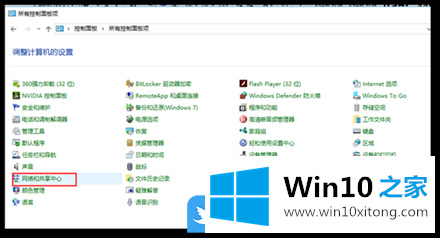
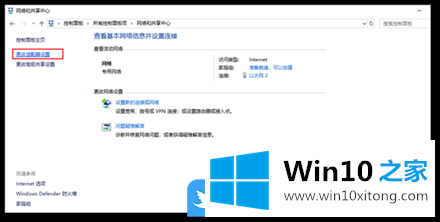
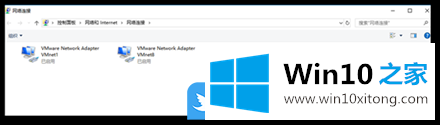
2、桌面右下角网络连接图标
点击任务栏右下角的网络图标,在打开的项中,点击网络和 Internet 设置,网络和Internet 设置窗口中,点击右侧更改网络设置下的更改适配器选项,即可打开网络连接窗口;
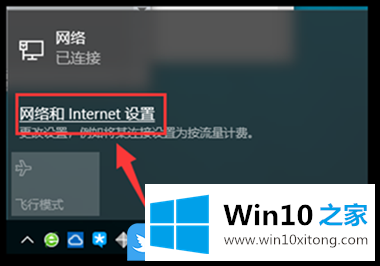
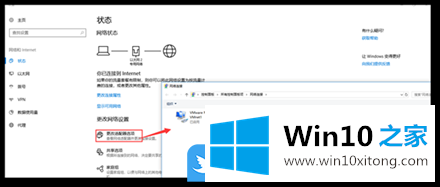
3、DOS命令进入
按 Win + R 组合键,可以快速打开运行窗口;
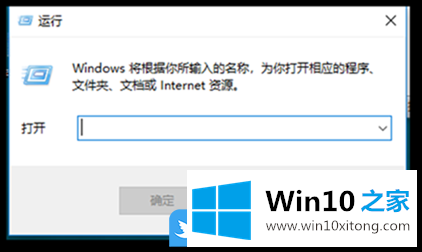
运行窗口中,输入:ncpa.cpl 命令,确定或回车,可以快速打开网络连接;
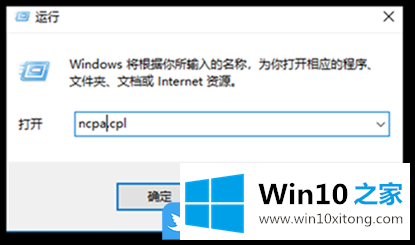
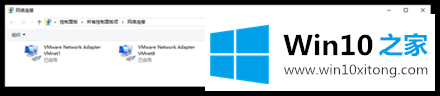
以上就是Win10快速打开网络连接的三种方法|网络连接设置文章。
总结下今天所述的内容,就是讲关于Win10快速打开网络连接的详细解决门径,我们高兴能够在这里帮助到你。